Win7宽带连接失败提示错误代码711的解决方法
编辑:chenbx123 来源:U大侠 时间:2017-11-10
宽带连接失败提示错误代码711怎么办?有用户反映宽带连接一直无法连上,提示无法加载远程访问连接管理器服务,如何解决这个问题?下面给大家介绍Win7系统宽带连接提示错误代码711的解决方法。
解决方法:
1、按“Win+R”键打开运行,在运行输入“services.msc”。
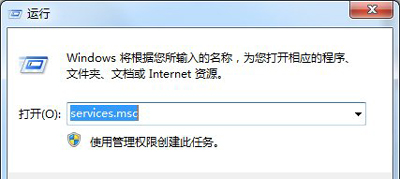
2、进去服务列表界面之后,在右边找到“Remote Access Connection Manage ”并双击打开,我们把鼠标放在旁边也可以看到是一个管理远程网络的服务。
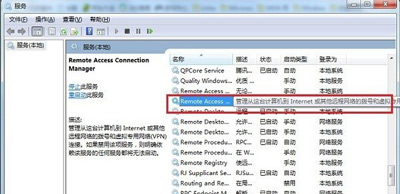
3、进去之后,将这个服务启动,如下图所示:
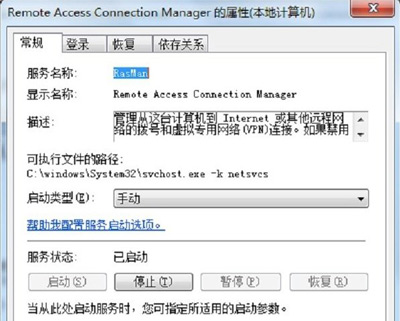
4、启动服务之后,将启动类型设为“自动”,如下图所示:
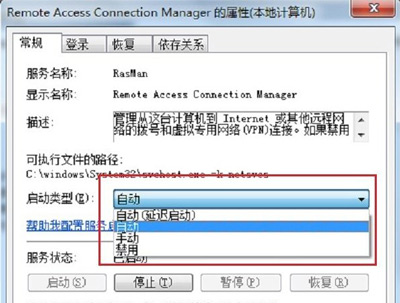
5、点击桌面上的计算机,将“C:\Windows\System32”路径放到地址栏,点击进去,找到“LogFiles”。
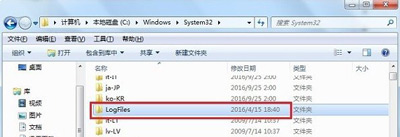
6、右键“LogFiles”,选择“管理员取得所有权”,相信点击之后,问题已经解决了。
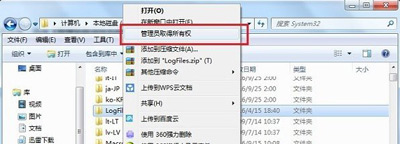
宽带连接常见问题解答:
更多精彩内容,请关注U大侠官网或者关注U大侠官方微信公众号(搜索“U大侠”,或者扫描下方二维码即可)。

U大侠微信公众号
有问题的小伙伴们也可以加入U大侠官方Q群(129073998),U大侠以及众多电脑大神将为大家一一解答。
分享:






